Sådan aktiveres nøglegengivelse i macOS

Som alle, der bruger en Mac, ved at indtaste specialtegn er det meget nemt, du holder bare et brev. Det er godt, hvis du vil spille Pokémon Go med dine venner, men ikke så meget, hvis du vil helt sikkert vil spille nu.
RELATED: Sådan indtastes særlige tegn i OS X i to tastetryk
Normalt, På macOS, når du holder nede en tast, vil den vise en popup, så du kan vælge et særskilt tegn, hvis der er nogen tildelt den pågældende nøgle.
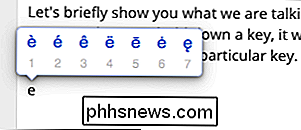
Hvis en nøgle ikke har specielle tegn bagved den, og du holder den ned, intet vil ske.
Du kan gentage nogle nøgler som plads, backspace og pile, men det handler om det. Så hvordan løser du dette?
Du kan skifte det tilbage til den mere gamle skoleadfærd - hvor en nøgle gentager det - men det er noget ubelejligt. Du kan ikke rigtig have begge muligheder, da den bøjle du skal springe igennem, gør det til en sådan måde eller en slags aftale.
Du skal bruge en kommando i Terminal, som måske synes nemt nok bortset fra at for at få det til at holde fast, skal du genstarte computeren. Vil du ændre det tilbage? Indtast kommandoen og genstart igen.
For at gøre dette skal du først åbne Terminal fra mappen Hjælpeprogrammer> Programmer.
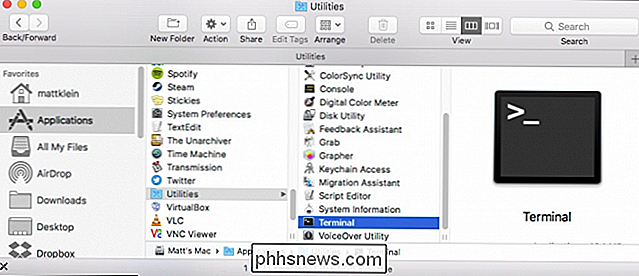
Med terminalen åben skal du nu indtaste følgende kommando og trykke på Retur.
standardindstillinger skrive -g ApplePressAndHoldEnabled -bool false 
Herefter skal du genstarte din computer, og du skal nu kunne gentage alle tegn.
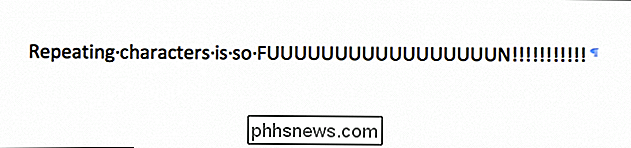
Før du fortsætter, kan du dog sørge for, at du justerer gentagelseshastigheden, så den passer til dine præferencer. For at gøre dette skal du først åbne Systemindstillinger og derefter klikke på åbent "Tastatur".
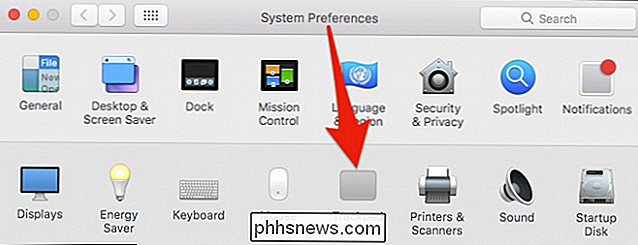
De kontroller, der gælder, er Nøgle Gentag og Forsinkelse indtil gentagelse .
Den første mulighed vil lade dig diktere hvor hurtigt en nøgle gentager. Bemærk, hvis det er slukket, så gentages nøglerne slet ikke.
Indstillingen Delay Until Repeat lader dig bestemme, hvor lang tid det tager, når du trykker på og holder nede, inden den begynder at gentage.
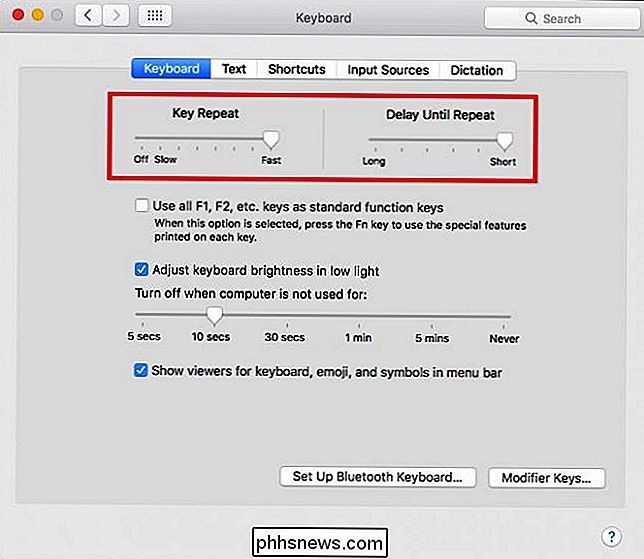
Hvis du vil genaktiver specialtegn, så skal du indtaste kommandoen i Terminal igen, ændre den sidste del til "true", og genstart derefter din computer igen.
standardindstillinger skriv -g ApplePressAndHoldEnabled -bool true Tilladt, dette er ikke Det er den mest bekvemme måde at gå på at skifte mellem gentagende og specialtegn. Selv om du måske ikke bruger den ene eller den anden ofte nok til at det nødvendigvis virker som et stort problem, er der nok Mac-brugere derude, der spørger dette samme spørgsmål.
Det ville være langt mere bekvemt, hvis Apple blot ville tilføje et afkrydsningsfelt til tastaturpræferencer panelet, som giver dig mulighed for at aktivere eller deaktivere specialtegn efter behov.
Desværre dømmer du efter en overskuelig Google-søgning, dette er et problem, folk har set på siden siden OS X Lion, så det er tilsyneladende noget, Apple ikke gør Jeg tror, at det skal løses.

Sådan låser du en note med et kodeord eller et touch-id i iOS
Med udgivelsen af den nyeste version af iOS kan du nu beskytte dine noter i Notes-appen med enten et kodeord eller et touch-id. For mig var det virkelig gode nyheder, fordi jeg bruger Notes-appen meget på min iPhone, men hader det faktum, at jeg skal bruge en anden app som Evernote, når jeg opretter følsomme noter, som jeg vil beskytte.Alt i

Sådan laver du tekst større og mere læsbar på iPhone eller iPad
Apple fortsætter med at producere mobile enheder med utrolig skærmopløsning og klarhed. Retina vises eller ej, selvom skærmtekst er skarpt nok til at konkurrere med udskrivning, gør det lidt forskel, hvis du ikke kan læse det. Super lille skærmtekst er alle raseri i disse dage, og ligesom Android tekst kan forstærkes, så også kan iOS er.



